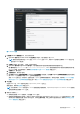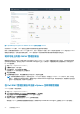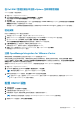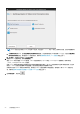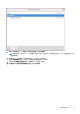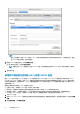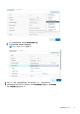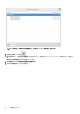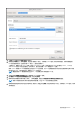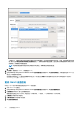Install Guide
图 4: OpenManage Integration for VMware vCenter 已成功添加到 vCenter
对于所有 vCenter 操作,OMIVV 使用已注册用户的权限而不是已登录用户的权限。
例如:具有必要权限的用户 X 向 vCenter 注册 OMIVV,用户 Y 仅具有 Dell 权限。用户 Y 现在可以登录到 vCenter 并且可以从 OMIVV
触发固件更新任务。在执行固件更新任务时,OMIVV 使用用户 X 的权限将计算机置于维护模式或重新引导主机。
将许可证上传到 OMIVV 管理控制台
确保您的许可证可从 https://www.dell.com/support 上的 Dell Digital Locker 下载。如果您订购了多个许可证,这些许可证可能会
在不同时间分别发放。您可以在 https://www.dell.com/support 上的“订单状态”中查看其他许可证项目的状态。许可证文件
以 .XML 格式提供。
1. 转至 https://<ApplianceIP/hostname/>。
2. 在登录对话框中,键入密码。
3. 在左侧窗格中,单击 VCENTER 注册。
已注册的 vCenter 服务器显示在工作窗格中。
4. 单击上传许可证。
5. 在上传许可证对话框中,单击浏览以转至许可证文件,然后单击上传。
注: 如果修改或编辑许可证文件,则许可证文件(.XML 文件)将无效。可以通过 Dell Digital Locker 下载 XML 文件(许可证
密钥)。如果您无法下载许可证密钥,请转至 https://www.dell.com/support 处的“联系技术支持”找到您的产品对应的
区域 Dell 支持电话号码,联系 Dell 支持部门。
在 Dell EMC 管理控制台中注册 vSphere 生命周期管理器
vCenter 必须是 7.0 及更高版本。
1. 转至 https://<ApplianceIP/hostname/>。
2. 在 VCENTER 注册页面上的 vSphere 生命周期管理器下,单击注册。
将显示注册 VSPHERE 生命周期管理器 <vCenter 名称> 对话框。
3. 单击注册 vSphere 生命周期管理器。
将显示一则消息,指示成功注册了 vSphere 生命周期管理器。
有关使用 vSphere 生命周期管理器管理群集的信息,请参阅 https://www.dell.com/support 上提供的《OMIVV 用户指南》。
22 安装和配置 OMIVV